Как увеличить скорость установки игр на компьютер?
Как ускорить установку игр в “Торренте”
Уже 21 век, и многие люди тратят огромное количество своего времени на игры. Таких людей называют геймерами, и с каждым годом их становится все больше. Это неудивительно, поскольку компьютерные игры помогают людям снимать стресс. Конечно же, не все игры помогают успокаивать нервы, а иногда выходит наоборот.

Установка игр
Так что надо выбирать с умом все игры, в которые играем. Многие, кстати, зарабатывают на этом деле. Таких людей называют “киберспортсменами”.
Но все игры нужно устанавливать, и обычно делается это либо с помощью игровых платформ, таких как “Стим”, “Ориджин”, “Юплей” и так далее. Но если хотите скачать платные игры бесплатно, то это делается уже через такие пиратские программы как “Торрент”. И вся проблема в том, что эти игры устанавливаются целыми часами, или, возможно, даже днями, в зависимости от мощности компьютера и интернета, а также от сервера, откуда идет скачивание. Это раздражает, ведь во время установки пиратской версии игры интернет сильно замедляется, а процесс может длиться очень долго, так что компьютер на некоторое время становится практически бесполезным.
И есть некоторые способы того, как ускорить установку игр на компьютер, что обязательно должен знать каждый геймер. Выполнив некоторые действия, можно хоть немного увеличить скорость загрузки. Касается это не только пиратских версий, но и лицензионных. Так как ускорить установку игр? Разберемся в этом подробнее и рассмотрим некоторые способы.
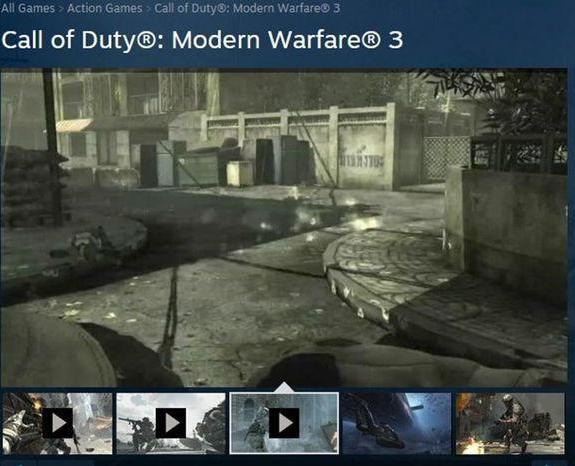
Способы ускорения
Итак, естественно скорость загрузки увеличится не сильно, но это уже во многом зависит от компьютера и интернета пользователя. Начнем с того, как ускорить установку игр, скачивая через клиент “Торрент”:
- Если вы сделали форматирование компьютера совсем недавно, то игра должна установиться довольно быстро, ведь ПК практически чист от вирусов и всяких программ, и это существенно ускоряет загрузку. Так что желательно новые игры скачивать после форматирования, особенно “тяжелые”. Но ведь не форматировать же компьютер каждый месяц? Так как ускорить установку игр другими способами?
- Еще один способ, кроме форматирования, следующий: можно удалить все эти файлы вручную. То есть перед установкой игры обязательно проверьте компьютер на наличие вирусов и шпионов, а также удалите старые игры, программы, которыми не пользуетесь. Чем чище устройство, тем легче будет установка.
- Как было упомянуто выше, скорость загрузки зависит не только от компьютера пользователя, но и от раздатчика. Так что при скачивании пиратских версий игр стоит зарегистрироваться на тех сайтах, откуда скачиваете “Торрент”-файл. Таким образом, после регистрации скорость скачивания немного возрастет. Однако не все предлагают эту услугу, так что об этом прочитать нужно на сайте.
И еще совет по поводу того, как ускорить установку игр: при установке не стоит пользоваться интернетом и компьютером. То есть перед установкой нужно закрыть все браузеры, а также закрыть все игры и некоторое время не пользоваться компьютером. Данное действие ускорит загрузку, хотя в оффлайн-игры играть можно, но в таком случае возможны зависания.
Клиент “Торрент”: ускорение
Нужно также знать кое-что о том, как ускорить загрузку игры при скачивании с “Торрента”. Как это сделать, как ускорить?
- Сначала нужно зайти в клиент программы.
- Выбрать игру, которая скачивается.
- Нажать “ПКМ” (правая кнопка мыши), где указываются проценты скачивания.
- Выбрать “Приоритет скорости”.
- Поставить приоритет скорости на максимум.
Данное действие поможет игроку. С тем, как ускорить установку игры на компьютер при использовании сторонних программ, разобрались.

Установка лицензионных игр: как ускорить?
Для того чтобы ускорить установку лицензионных игр, нужно совершать те же действия, что и при ускорении пиратского скачивания. Нужно очистить компьютер. В зависимости от использованной платформы нужно установить скорость на максимум, а также это желательно сделать после форматирования компьютера. И до скачивания, и после нужно проверять компьютер на наличие вирусов и “шпионов”.
Вот и некоторые действия, которые обязательно помогут и ответят на вопрос о том, как ускорить установку игр быстро и без проблем.
Как ускорить загрузку игр на компьютере без разгона и прочего геморроя
Оглавление
Для, извините мой французский, миллениалов и прочих неповторимых индивидуальностей «быть проще» – позор и погибель, но вот производителям SSD такое качество идёт только в плюс. Потому что в твердотельных накопителях дешевле 7-10 тысяч рублей по-прежнему больше всего ценится соотношение количества гигабайт на потраченный рубль, а у престижных брендов за него придётся серьёзно переплатить. Например, современный SSD стандарта NVMe M.2 объёмом 500-512 Гбайт сегодня стоит от 5 до 6 тысяч рублей – Silicon Power P34A80, который мы будем сейчас тестировать, влетит вам примерно в 5600 рублей. А вот SSD аналогичного стандарта от «крутого» бренда обойдётся на 2-3 тысячи дороже.
Иногда это оправдано, если мы говорим о каком-нибудь Samsung 970 EVO Plus с его «придворными» контроллерами и памятью да соответствующе прокачанными характеристиками. А иногда вы просто попадаете на наценку за абсолютно такой же (или даже медленнее) по характеристикам SSD с престижной этикеткой – WD Black SN750 за 7500-8000 рублей это прекрасно доказывает. В общем, даже если вы давненько ничего не слышали о Silicon Power с эпохи, когда USB-флешки этой компании мелькали в каждом офисе и во многих домашних компьютерах, нет смысла переплачивать за шильдики Intel или Western Digital, если замеры скорости показывают, что вы можете получить настолько же хороший накопитель дешевле.
Почему мы берём в качестве примера именно M.2. NVMe SSD? Потому что в компьютере на современных платформах (см. системные требования новейших игр) такой накопитель будет нормально использовать скоростной потенциал шины PCIe 3.0 и без проблем встанет загрузочным (то есть с него можно будет стартовать Windows). Это актуально для систем на процессорах Intel Core i3/i5/i7 от серий 4xxx до новейших. Проблемы возникнут разве что на старых платформах Sandy Bridge и Ivy Bridge (2xxx и 3xxx), но там и ограничения в скорости упрутся в PCIe 2.0, и биос нужно модифицировать, чтобы NVMe SSD вообще завелись… А если вы умеете патчить BIOS, вы и без нас знаете, какой SSD вам нужен.
Почему мы не взяли за образец SATA-III SSD? Потому что они, хоть и немного, но медленнее в играх уже сейчас. То ли ещё будет.
Почему 512 Гбайт? Потому что в России живём – 10 тысяч за терабайтник при зарплатах трудящихся и бюджете в 40-50 тысяч на весь компьютер уже кусаются. На 256 Гбайт толком ничего не влепишь, кроме Windows и софта. А полтерабайта – хороший компромисс для того, чтобы записать на него несколько самых критичных для вас по времени загрузки игр + вместить всё ту же Windows и софт туда же.
Ху из мистер Silicon Power P34A80?
Вообще, официально накопитель называется SP512GBP34A80M28, но без пол-литра такое не выговоришь, поэтому мы будем называть его просто Silicon Power P34A80.
Упаковка симпатичная но без люксовых «понтов» наподобие шкатулок из накрахмаленного картона. Картонная коробка, в ней SSD в блистере (22×80 мм, согласно форм-фактору), список основных характеристик.
В отличие от терабайтной версии 512-гигабайтная модель односторонняя: все чипы расположены на одной стороне печатной платы. И это круто, если вы собираетесь ставить SSD в какой-нибудь тонкий ноутбук без запаса места – например, в Xiaomi Mi Notebook Air 13.3 нормально устанавливаются только односторонние SSD, тогда как двусторонние выгибаются дугой (с одной стороны разъём, с другой – винт) и рано или поздно из-за этого «крякнут».
От любопытных глаз чипы на SSD скрыты наклейкой со штрих-кодом, которую можно безболезненно удалить. после истечения гарантийного срока. В общем, не пытайтесь повторить дома то, чем мы сейчас здесь будем заниматься!
В комплектации нет никаких аксессуаров (например, радиатор). Ни одной информационной брошюры к накопителю также не прилагается. Ничего, кроме самого «привода». Понятное дело, что наличие дополнительного «обвеса» повлияло бы на увеличение цены, но какому ПК-боярину не хотелось бы большего?
Технические характеристики
Silicon Power P34A80 построен на базе двухъядерного контроллера Phison PS5012-E12 (на нём ещё выпускают SSD Seаgate, Gigabyte и Corsair, например). Восьмиканальный, с пропускной способностью до 667 Мбайт/с на канал. При нём – 64-слойная флеш-память Toshiba BiCS3 TLC 3D NAND (фигурирует также в накопителях Gigabyte и OCZ).
Начинка вполне солидная, предельная производительность контроллера – до 600 000 IOPS при чтении и записи блоков по 4 Кбайт, а сам Silicon Power обещает до 450 000 IOPS при чтении и до 390 000 IOPS при записи соответственно. Но это в теории, а на практике всё нужно проверять бенчмарками, ради чего мы с вами здесь и собрались.
Вообще, 64-слойная память с BiCS3-компоновкой уже далеко не последний писк моды – с тех пор вышла более новая 96-слойная BiCS4, которая ещё и немного быстрее. Только вот она серьёзно нагревается и требует хорошего охлаждения. Для владельцев компьютеров в компактных корпусах, или ноутбуков, это ненужная возня – либо SSD просто не будет работать в полную мощность. А если учесть, что к памяти BiCS3 у нас прилагается один из самых крутых контроллеров, Phison PS5012-E12, разница в скорости, скорее, теоретическая. Тут как со смартфонами, как если бы в одном был более мощный процессор и 3 Гбайт оперативной памяти, а в другом – менее мощный, но 6 Гбайт «оперативки».
Из того, что не вошло в табличку с характеристиками: поддержка (само собой) атрибутов SMART, технологии уничтожения данных NVMe Secure Erase, коррекция ошибок на основе LDPC-кодирования, шифрование на базе криптографического алгоритма AES-265 и Pyrite, а вот поддержку TCG OPAL или Windows BitLocker не завезли, потому что SSD не корпоративного класса (да и шут с ним).
Для работы с SSD предусмотрена официальная софтина SP Toolbox, которую нужно скачивать с официального сайта производителя. В ней есть немного настроек, мониторинг состояния и производительности, и безопасное стирание данных без возможности их последующего восстановления.
Что касается ресурса: Silicon Power в вопросах заявленной износостойкости перестраховывается и заявляет, что SSD гарантированно переварит суммарный объём данных на уровне 250 Тбайт. Зная емкость накопителя (512 Гбайт) и его гарантийный срок (5 лет), можно рассчитать допустимое количество перезаписей всего объема накопителя в день – получаем 0,2 DWPD (200 гигабайт в день).
И кстати, да: пять лет гарантии на недорогой SSD, как в нашем случае – это круто. Конкуренты Silicon Power частенько заворачивают всего три года гарантии.
Как мы тестируем
Все замеры мы проводили на компьютере с 64-битной “Windows 10 Домашней” версии 17.763, которая адекватно работает с новыми NVMe-SSD. И, не забывайте, из-за сраных округлений в файловых системах, как и в случае с любыми другими жёсткими дисками/SSD/флешками вы получаете меньше гигабайт, чем заявлено на этикетке. В нашем случае – 476,9 Гбайт. Сейчас проверим, насколько быстрых гигабайт.
Тестовый стенд:
ATTO Disk Benchmark
ATTO – это простой замер характеристик SSD в самых «тепличных» условиях при последовательной записи (как если бы вы копировали файлы с одного SSD на другой целой папкой в Windows). Обычно цифры, которые производители указывают на упаковке, берутся именно из результатов этого бенчмарка. Ну и ещё его все любят за то, что в нём удобно поглядывать, как изменяется скорость работы SSD в зависимости от того, насколько крупные файлы вы будете перебрасывать.
С настройками по умолчанию P34A80 от Silicon Power всё-таки не вывозит обещанные 3,4 Гбайт/с при чтении и 3 Гбайт/с при записи. Максимальные скорости составляют 1,56 Гбайт/с и 1,65 Гбайт/с соответственно. «Ну и что же здесь криминального?» – спросит Ирина Аллегрова, и вы вместе с ней. Ну, в общем-то, ничего – WD Blue SN500, например, обещает 1700/1450 Мбайт/с, а по факту «едет» на 1040/810 Мбайт/с; Intel 760p заявляет 3230/1625 Мбайт/с, а на деле выдаёт 2070/650 Мбайт/с. Важнее то, что Silicon Power P34A80 оказывается не медленнее или даже быстрее близких по цене Intel 660p или WD Blue SN500.
А мораль – не верьте маркетинговой фигне на этикетках.
CrystalDiskMark 5.2.1
Еще один очень удобный инструмент для сравнения производительности твердотельных и магнитных накопителей. Его показания чуть повыше, чем у предыдущего синтетического бенчмарка. Здесь при операциях чтения и записи мы получаем скорость 1782 Мбайт/с и 1676 Мбайт/с соответственно.
HD Tune Pro 4.60
Бенчмарк HD Tune Pro, как обычно, скептичен больше прочих и показывает приземленные скоростные значения. После нескольких прогонов, максимальный результат по скорости чтения и записи составили 1192,7 Мбайт/с и 1103,9 Мбайт/с соответственно. И это на первом прогоне. При дальнейшей нагрузке на накопитель пропускная способность стала чуть ниже и результаты упали до 1056,1 Мбайт/с при записи и 1148,2 Мбайт/с при чтении.
AIDA64 Disk Benchmark
Утилита AIDA64 Disk Benchmark, напротив, оказывается более лояльной и показывает скоростные результаты на уровне CrystalDiskMark. Как итог: 1602,4 Мбайт/с – средняя скорость линейного чтения; 1543,2 Мбайт/с – рандомное чтение данных; 1569,5 Мбайт/с при чтении файлов из буфера.
AS SSD Benchmark 2.0.7
А как поведет себя наш испытуемый накопитель с популярным синтетическим тестом AS SSD Benchmark? В этой утилите мы также сделали несколько прогонов, эмулируя чтения и запись файлов весом 1, 5 и 10 Гбайт, включая операции чтения блоков по 4 Кбайт в один и 64 потока. Результаты измерений можно увидеть на скриншотах ниже. Итак, пропускная способность не сильно изменилась при выполнении операций с разными по весу файлами. При операциях чтения мы получаем в среднем 1500 Мбайт/с, а при чтении – около 1430 Мбайт/с. Произвольное же чтение блоков 4K в целом соответствует результатам, которые мы получили при запуске CrystalDiskMark.
UserBenchmark
Следующим бенчмарком мы выбрали онлайн-тест UserBenchmark, который показал, что среди 3062 пользователей, которые пользовались этим же сервисом для тестирования твердотельного NVMe-накопителя Silicon Power P34A80, средние скорости чтения и записи данных составляют 1138 Мбайт/с и 1629 Мбайт/с соответственно. Применительно к нашему экземпляру результаты оказались чуть ниже: 1068 Мбайт/с при чтении и 1262 Мбайт/с при записи.
AnvilPro 1.1.0
И последний синтетический тест, который мы решили провести с использованием старенькой утилиты AnvilPro (последнее обновление к ней вышло аж в январе 2014 года). Интересно, что “расскажет” нам она? Чтобы не получить схожие друг с другом результаты, мы запустили тест с эмуляцией чтения и записи файла с размером в 1 Гбайт, а затем – 32 Гбайт. И вот что из этого вышло: при копировании и чтении меньшего файла максимальная скорость составила 1456 Мбайт/с и 1424 Мбайт/с, а вот при работе с 32-гигабайтным файлом пропускная способность снизилась до 1077 Мбайт/с при чтении и до 706 Мбайт/с на запись.
Самое время вспомнить про температуру накопителя под нагрузками и в простое. В состоянии покоя накопитель греется до 30 °C. Максимальная температура достигала 63 °C, при этом заметим, что мы использовали накопитель без дополнительного радиатора для теплоотвода и устанавливали его в закрытый стенд. Максимальная температура нагрева, заявленная в характеристиках составляет 70 °C, после чего накопитель, вероятно, должен уходить в троттлинг. Проверять этого мы не стали, но настоятельно советуем устанавливать Silicon Power P34A80 в хорошо проветриваемый корпус или использовать двусторонний радиатор. Лучше, как говорится, перебдеть, чем недобдеть.
SLC-кэш и его влияние на общую производительность
Не забывайте, что официальные характеристики – это только часть общей картины. Потому что большинство производителей SSD-решений используют SLC-кэш, самую быструю область флеш-памяти. Если рабочая нагрузка на накопитель выйдет за пределы этого кэша и файлы начнут записываться уже не в SLC-буфер, а в “родную” флеш-память накопителя (TLC или QLC). Поэтому во время тестов мы стараемся загрузить накопитель по максимуму, чтобы посмотреть, как он будет ворочаться при переполнении буфера SLC. В Silicon Power P34A80 быстрого кэша насыпали около 64 Гбайт при расчете на каждый 256 Гбайт. Получается, что максимальной скорости можно добиться только в пределах заданной области.
И всё-таки восьмиканальный массив памяти Toshiba сам по себе довольно быстр, а с ёмким SLC-кэшем проседания в скорости при записи файлов размером 1-2 Гбайт особо и не наблюдается. Кстати, SLC-кэш задействуется не только при записи, но и при чтении. В чем это выражается? А в том, что данные, которые пользователь открывает сразу после их копирования на накопитель, все еще остаются в быстром кэше и операция чтения происходит быстрее, чем в случае обращения к TLC-памяти.
Вот поэтому слепо доверять результатам синтетических бенчмарков не стоит на 100%, потому что они выполняют чтение и запись, оперируя только что созданными файлами, которые располагаются в SLC-кэше. Короче говоря, при тестировании показываются чуть более высокие скорости чтения данных.
Что умеет фирменный софт для обслуживания SSD Silicon Power?
Насколько он полезен? Да и нужен ли он вообще? Это главный вопрос, который хочется вынести на повестку. Как мы уже упоминали выше по тексту, программа SP Toolbox нужна для мониторинга состояния «здоровья» накопителя, оценки его скорости работы и безопасного стирания данных посредством Secure Erase.
Как и многие конкуренты, русской локализации Silicon Power не предлагает, но в целом не все так безнадежно: даже пятиклассник разберется без Google-переводчика, что означает каждый пункт меню.
Как это ни смешно, единственная полезная функция в программе – возможность посмотреть значения SMART-атрибутов и поглазеть на строку HEALTH, которая демонстрирует уровень износа накопителя (и то далеко не факт, что делает она это не «от балды»). В общем, никаких специализированных умений SP Toolbox не предлагает, так что не стоит захламлять ей лишние 15 Мбайт на накопителе.
Покупаем или проходим мимо?
Новому NVMe-накопителю PCIe 3.0 x4 M.2 NVMe от Silicon Power безусловно не хватает креативного названия, но это не значит, что он не достоин покупки. На самом деле он должен быть одним из первых в вашем списке покупок, если в ближайшее время вы планируете потратиться быстрый твердотельный «диск». Он всегда быстрее ширпотребного Kingston A1000, обходит WD Blue SN500 в большинстве дисциплин, быстрее аналогичного по цене Intel 660p в случайных операциях (а они важнее последовательных) и… в общем-то, чуть лучше его показывает себя WD Black SN750, но он эдак на 35-40% дороже при такой же ёмкости. Или Samsung 970 EVO Plus, но это уже другая лига и цены от 8.5 до 9.2 тысяч рублей там, где Silicon Power предлагает ниже скорость, но такой же объём за 5.5 тысяч.
Как ускорить установку программ на Windows

Самое заметное отличие между операционными системами Windows и Linux заключается в том, что практически все операции в первой производятся в графическом интерфейсе. Поэтому профессионалы зачастую предпочитают Linux с его всемогущей командной строкой. Однако в Windows тоже есть своя командная строка и даже мощный PowerShell. Ими можно неплохо упростить себе жизнь, например — при установке приложений.
Содержание
Немногие знают, что обычные приложения для Windows можно свободно устанавливать через командную строку. В том же стиле, что и на Ubuntu с ее пакетным менеджером APT. Консольный менеджер установки и удаления приложений для Windows называется Chocolatey, и работает он очень просто. Например, для установки Chrome вам всего лишь нужно ввести команду choco install chrome, а потом подтвердить установку вводом буквы y или отменой n. Никаких программ установки с нажиманием кнопки «Далее» и прочего — Chocolatey делает все за вас.
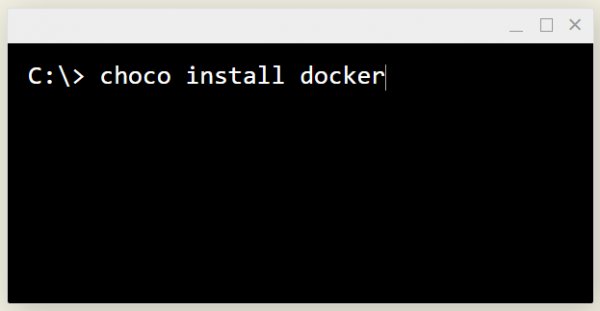
В репозиториях Chocolatey находятся официальные установочные образы популярных программ. Весь каталог репозитория можно посмотреть на официальном сайте проекта.
Как установить Chocolatey
Устанавливается менеджер Chocolatey так же, как и он работает — через консоль. Важное замечание: вам нужно использовать командную строку PowerShell с правами администратора. Чтобы ее запустить, например, в Windows 10, нужно:
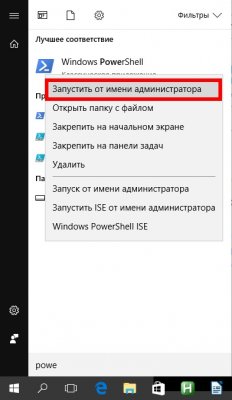
Теперь нужно установить политику выполнения сценариев на нужный для установки параметр:
- Убедитесь, что вы запустили PowerShell с правами администратора.
- Введите команду Set-ExecutionPolicy -ExecutionPolicy Bypass
- Нажмите Enter.
После всего этого уже наконец можно установить Chocolatey:
- Убедитесь, что вы запустили PowerShell с правами администратора.
- Введите команду iwr chocolatey.org/install.ps1 -UseBasicParsing | iex
- Нажмите Enter.
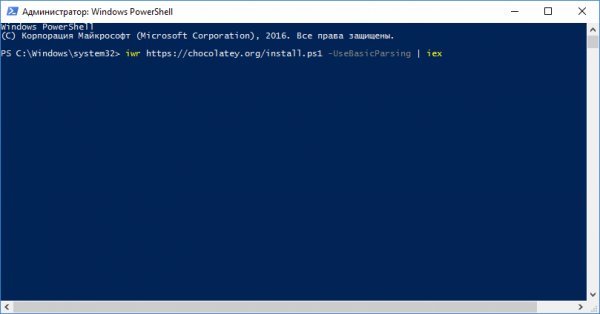
После ввода этой команды начнется закачка приложения и его установка. Когда установка закончится, можно будет закрыть PowerShell и перейти в обычную командную строку Windows с правами администратора. Вызвать ее можно через Выполнить → cmd или просто введите Командная строка в поиске меню «Пуск» и правой кнопкой мыши выберите запуск с правами админа.
Репозиторий и программы в Chocolatey
Конечно, в репозитории Chocolatey есть только свободные и бесплатные приложения — никакого пиратства. Всего сообществом менеджера поддерживается более 4 600 пакетов программ. На специальной странице отображены все программы и команды для их установки — очень удобно.
Вот одни из самых нужных Windows-программ из местного репозитория + команды для их установки:
- Adobe Flash Player Plugin: choco install flashplayerplugin
- Google Chrome: choco install googlechrome
- WinRAR: choco install winrar
- Mozilla Firefox: choco install firefox
- Adobe Reader: choco install adobereader
- 7-Zip: choco install 7zip.install
- Skype: choco install skype
- Notepad++: choco install notepadplusplus.install
- VLC Media Player: choco install vlc
- CCleaner: choco install ccleaner
- LibreOffice: choco install libreoffice
- Paint.NET: choco install paint.net
Многие терпеть не могут командную строку и ввод в нее текста. Специально для таких людей есть интерфейсная версия Chocolatey — ее можно установить тем же образом, через команду choco install chocolateygui.
Удалять приложения можно командой choco uninstall [название пакета].



